Изменить единицы измерения в Microsoft Word
По умолчанию Microsoft Word использует дюймы в качестве единицы измерения в диалоговых окнах и на линейке. Вы можете изменить единицы измерения на сантиметры, пики, точки или миллиметры. В этом посте показано, как изменить этот параметр в Word 2016 и более ранних версиях.

Изменить единицы измерения в Word
Чтобы изменить единицы измерения по умолчанию в Word , нажмите «Файл», а затем « Параметры(Options) » .

Если вы используете Word 2010 или более раннюю версию, нажмите кнопку « Офис(Office) » и нажмите кнопку « Параметры Word»(Word Options) внизу.
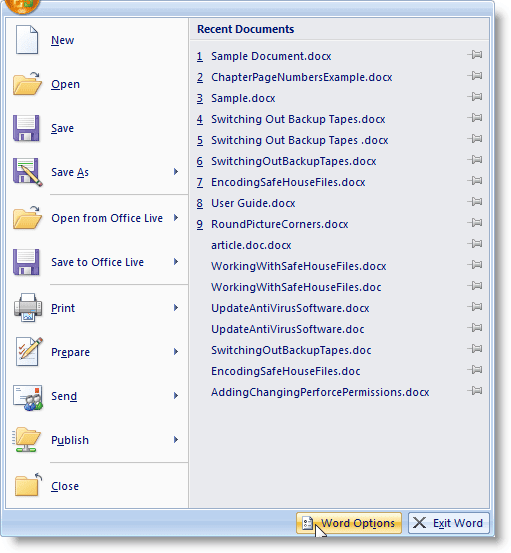
Отобразится диалоговое окно «Параметры Word ». (Word Options)Нажмите « Дополнительно»(Advanced) на левой панели.
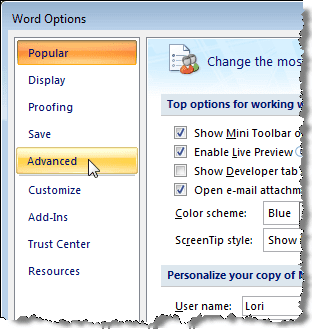
Прокрутите вниз до раздела « Дисплей(Display) ». Выберите единицу измерения в раскрывающемся списке Показать измерения в единицах измерения . (Show measurements in units of)Нажмите ОК(OK) .
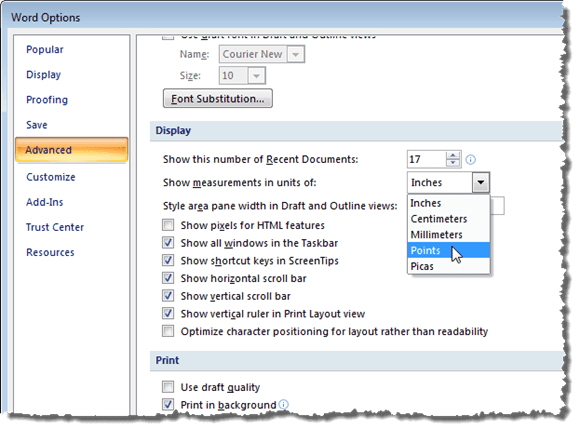
Теперь единица измерения другая, как показано ниже в разделе «Отступ» диалогового окна « Абзац(Indentation) » .(Paragraph)

Изменение единиц измерения(Change Measurement Units) в Word 2003 и более ранних версиях(Earlier)
Процедура изменения единиц измерения в Word 2003 и более ранних версиях немного отличается.

Для начала выберите « Параметры(Options) » в меню « Инструменты ».(Tools)

Перейдите на вкладку Общие(General) и выберите единицу измерения в раскрывающемся списке Единицы измерения . (Measurement units)Нажмите ОК(OK) .

Опять же, единица измерения отличается, как показано ниже в разделе «Отступ» диалогового окна « Абзац(Indentation) » .(Paragraph)

Возможность настраивать единицы измерения, используемые в Word , полезна, если вы работаете с документом, который должен иметь настраиваемые поля в указанной единице измерения, отличной от дюймов. Наслаждаться!
Related posts
Как показать количество слов в Microsoft Word
Сделайте так, чтобы OpenOffice Writer выглядел и функционировал как Microsoft Word
Как удалить страницу в Microsoft Word
Как рисовать в Microsoft Word
Как сделать простой календарь в Microsoft Word
Как использовать инструмент для создания скриншотов Microsoft Word
Как печатать на конверте в Microsoft Word
Microsoft Office Visual Refresh: 8 вещей, которые нужно знать
Как вставить горизонтальную линию в Microsoft Word
Используйте Spike для вырезания и вставки нескольких текстовых элементов в Word
Создать случайный текст или текст Lorem Ipsum в MS Word
Microsoft Word не отвечает? 8 способов исправить это
Вставить маркер в середине предложения в Word
Просмотр документов Word в полноэкранном режиме
Быстрое написание чисел в Word и Excel
Документы Google против Microsoft Word — в чем разница?
Как исправить ошибку Microsoft Office 25090
Как добавить новые шрифты в Microsoft Word
Как создать и запустить макрос в Word
Как показать, принять или скрыть изменения в Microsoft Word
